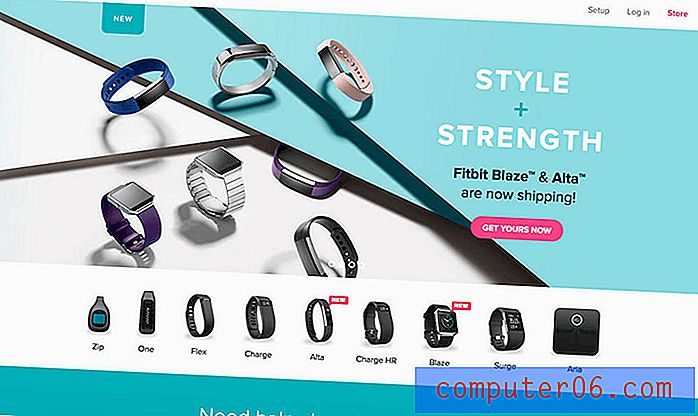Come ruotare un singolo strato di 90 gradi in Photoshop CS5
I livelli sono uno dei migliori motivi per utilizzare Photoshop, perché rende molto più semplice modificare singoli elementi di un'immagine senza influire sul resto dell'immagine. Ma molti degli strumenti più diffusi in Photoshop influiranno su un'intera immagine contemporaneamente, il che può essere problematico se si desidera modificare solo una parte dell'immagine. Questo è particolarmente un problema quando si desidera ruotare un singolo livello, poiché lo strumento di rotazione normale ruoterà semplicemente tutto nell'immagine. Fortunatamente puoi ruotare i livelli individualmente usando lo strumento di trasformazione. Guarda il tutorial qui sotto per scoprire come ruotare un singolo livello di 90 gradi in Photoshop CS5.
Se disegni molto in Photoshop, un tablet USB può essere davvero utile. Dai un'occhiata a questo tablet Wacom.
Rotazione di singoli livelli di 90 gradi in Photoshop CS5
Questo tutorial riguarda in particolare la rotazione di un livello di 90 gradi, ma è possibile applicare lo stesso metodo con qualsiasi altro numero di gradi, poiché si inserirà manualmente il valore di rotazione. Ciò semplifica il controllo del senso di rotazione e consente di effettuare facilmente piccole regolazioni.
Passaggio 1: apri l'immagine in Photoshop CS5.
Passaggio 2: selezionare il livello che si desidera ruotare dal pannello Livelli sul lato destro della finestra. Se il pannello Livelli non è visibile, premere il tasto F7 sul tasto per abilitarlo.

Passaggio 3: Premi Ctrl + T ( Comando + T su un Mac) sulla tastiera per aprire lo strumento Trasforma, che apparirà come una barra degli strumenti nella parte superiore della finestra.

Passaggio 4: fare clic all'interno del campo Imposta rotazione, quindi digitare " 90 " e premere Invio sulla tastiera.
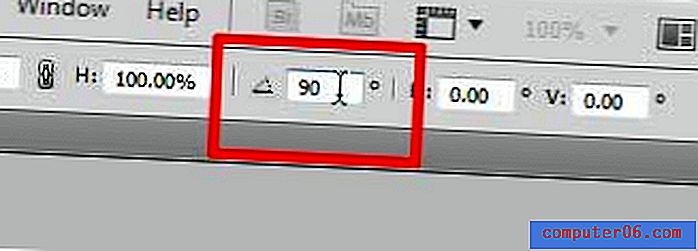
Il livello selezionato sarà ruotato. Se ha ruotato nella direzione sbagliata, è possibile tornare al campo Imposta rotazione e immettere un valore diverso. Se la rotazione è corretta, fare clic sul pulsante Commit Transform per salvare la trasformazione.
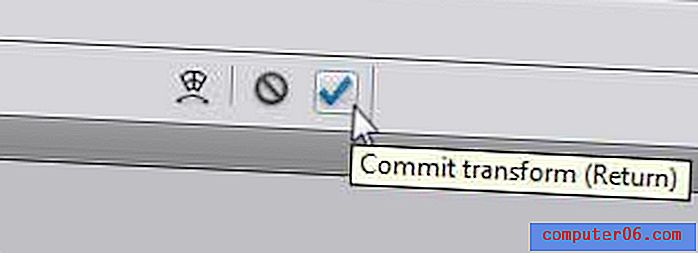
Se stai pensando di aggiornare a Photoshop CS5, un abbonamento può essere un modo economico per farlo. Dai un'occhiata ai prezzi di abbonamento qui.
Se state provando a ruotare il livello di sfondo in Photoshop CS5 ma non funziona, il livello potrebbe essere bloccato. Scopri come sbloccare un livello in Photoshop.